本篇为第12课系统地学习Excel第12课,操作表格行与列的补充内容:
上一篇:12-1-Excel高效操作行列的10个技巧
本篇内容结构如下:
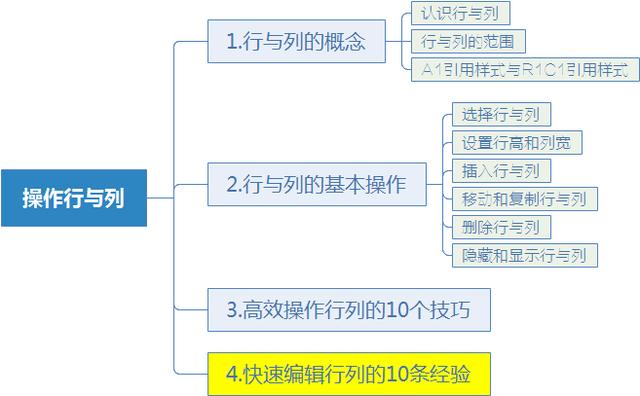
本篇在章节中的位置
相关章节目录:
第一章:Excel入门基础
第二章:操作工作簿
第三章:操作工作表
第四章:控制窗口与视图
本篇将介绍的经验技巧如下:
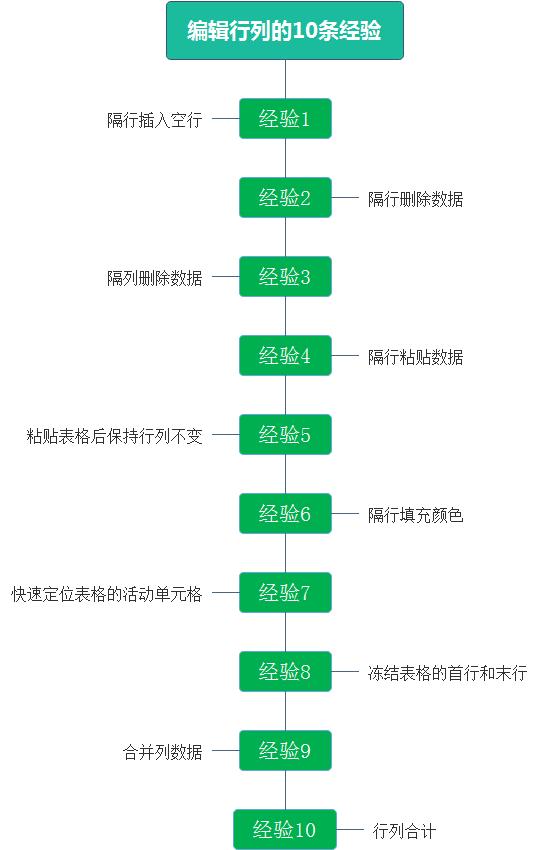
本篇将介绍编辑行列的经验技巧
1.隔行插入空行
如果我们需要在报表中隔一行插入一个空行,首先需要在表格的末尾添加两列辅助列。
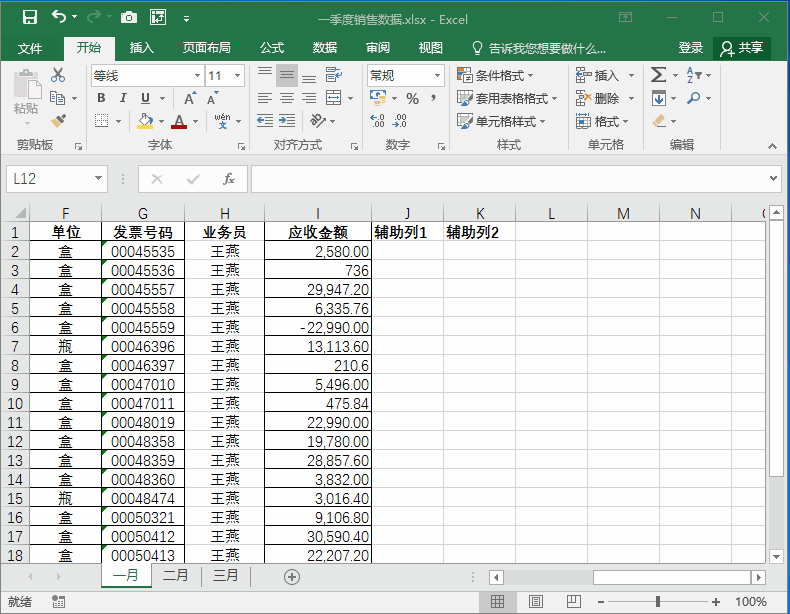
在报表末尾插入两列辅助列
然后选中除第1行辅助列以外的其他辅助列数据,按下F5键,打开【定位】对话框,设置【定位条件】为【空值】,定位选中区域中没有内容的空白单元格。
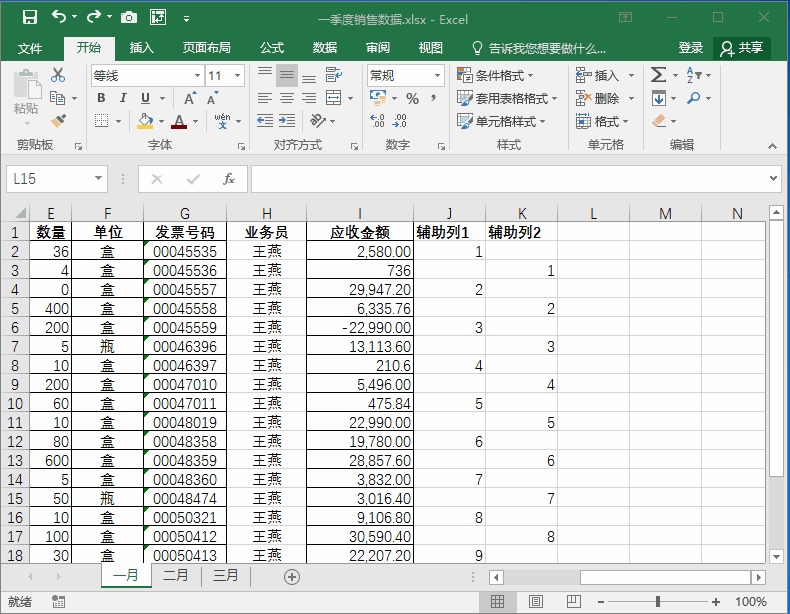
定位选中区域中的空值
此时,右击选中的空白单元格,从弹出的菜单中选择【插入】命令,即可在报表中隔1行插入1行空行。
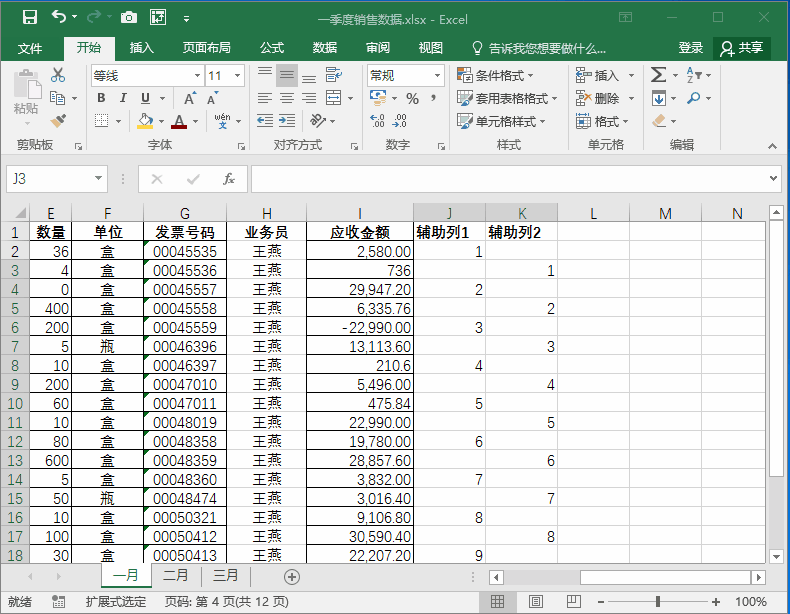
插入整行
除此之外,我们还可以通过排序来实现隔行插入空行效果,首先在报表之后插入一个辅助列,然后按下Ctrl+C键选中插入的辅助列。
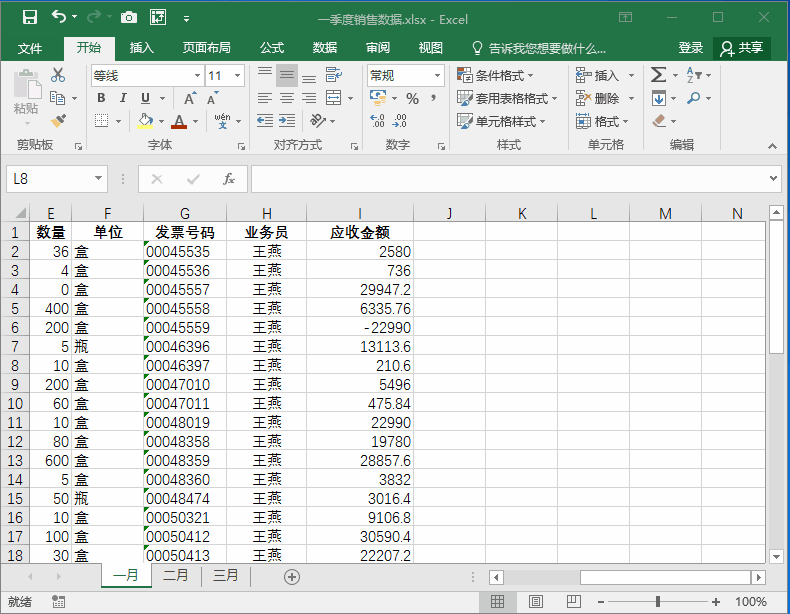
创建并复制辅助列数据
然后选中辅助列之后的空白单元格,按下Ctrl+V键粘贴选中的数据。
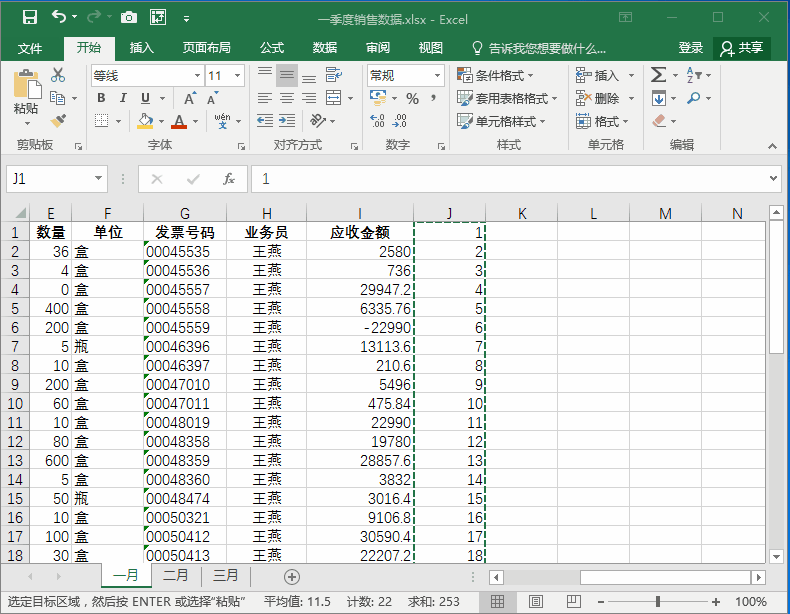
粘贴选中的数据
接下来,选中辅助列,单击【数据】选项卡【排序和筛选】命令组中的【升序】按钮,即可实现隔行插入空行。
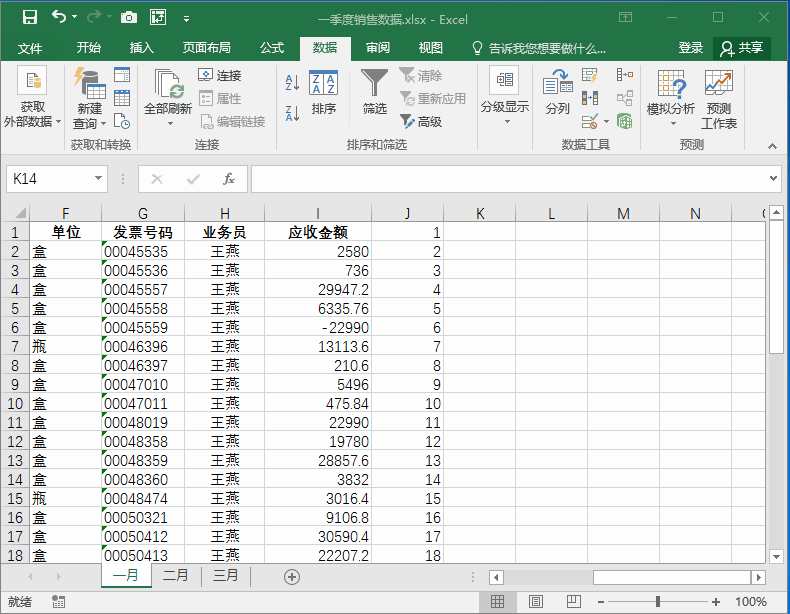
通过排序隔行插入空行
最后,别忘记删除创建的辅助列。
2.隔行删除数据
与隔行插入空行一样,如果我们需要隔行删除表格中的数据,首先也需要在表格的最后一列插入辅助列。
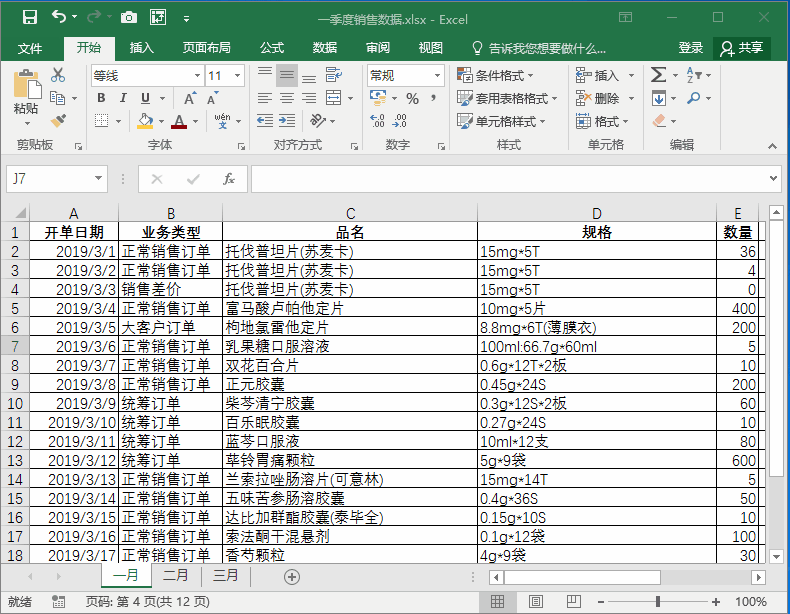
创建辅助列
然后选中辅助列除第1行以数据以外的单元格区域,按下F5键,打开F5键,打开【定位】对话框,设置【定位条件】为【空值】,定位选中区域中的空白单元格。
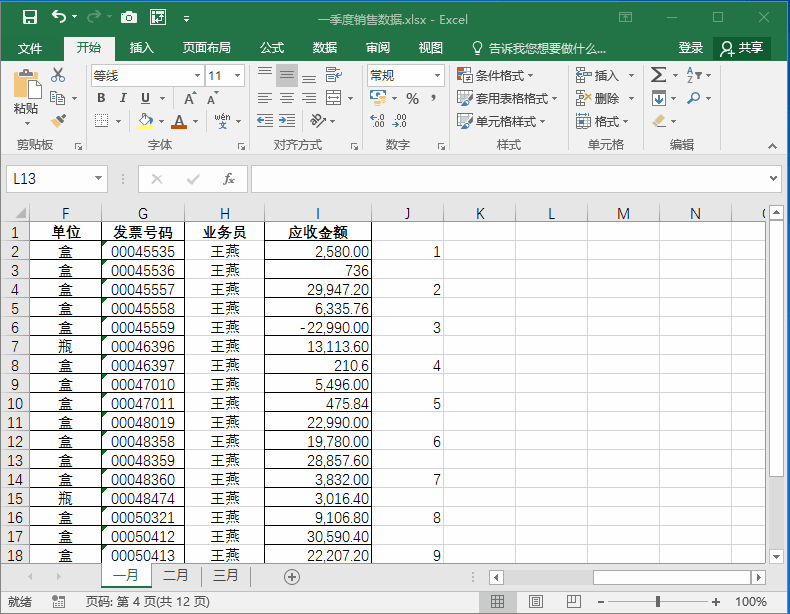
定位空值
接下来,右击选中的空白单元格,从弹出的菜单中选择【删除】命令,即可在报表中隔行删除1行数据。
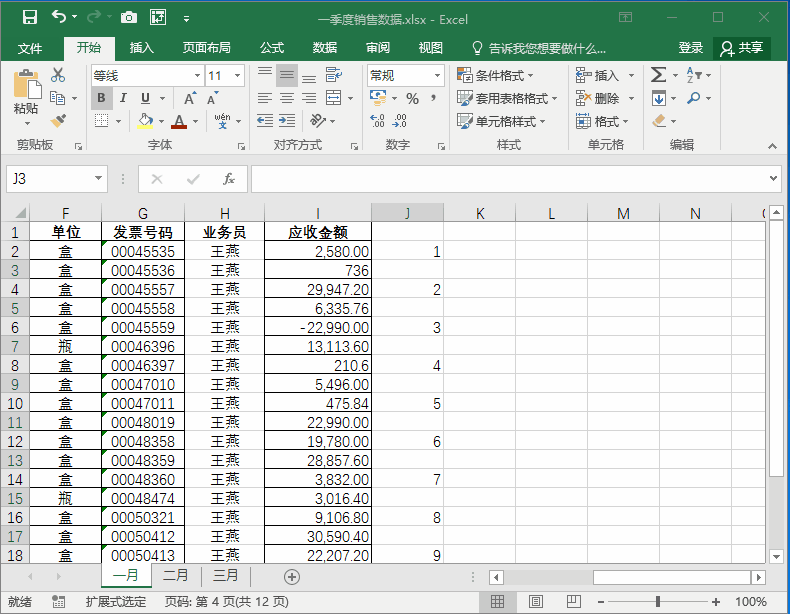
隔行删除数据
3.隔列粘贴数据
以下图所示的表格为例,如果要将Sheet1工作表中的【数量】、【发票号码】和【应收金额】列中的数据快速复制到“一月”工作表的对应的列中,可以通过调整列并结合Excel【选择性粘贴】功能来实现。
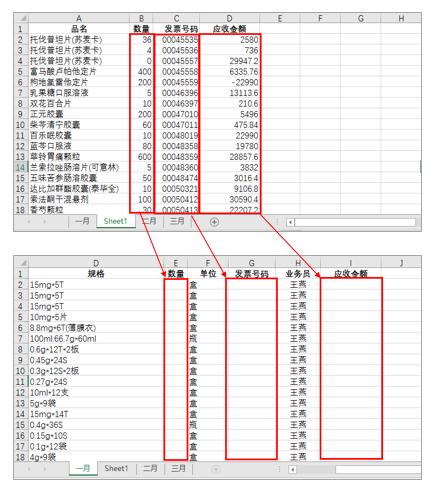
首先,在Sheet1工作表中,先选中【发票号码】列,再按住Ctrl键选中【应收金额】列,然后右击鼠标,从弹出的菜单中选择【插入】命令,在【数量】、【发票号码】和【应收金额】等3列数据间隔列插入一个空列。
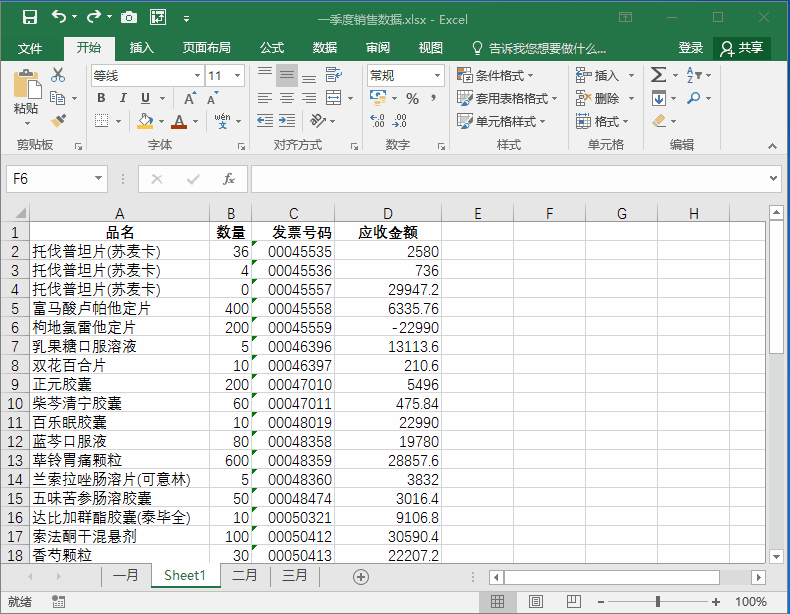
隔列插入空列
然后选中需要粘贴的数据区域,按下Ctrl+C键执行【复制】命令。
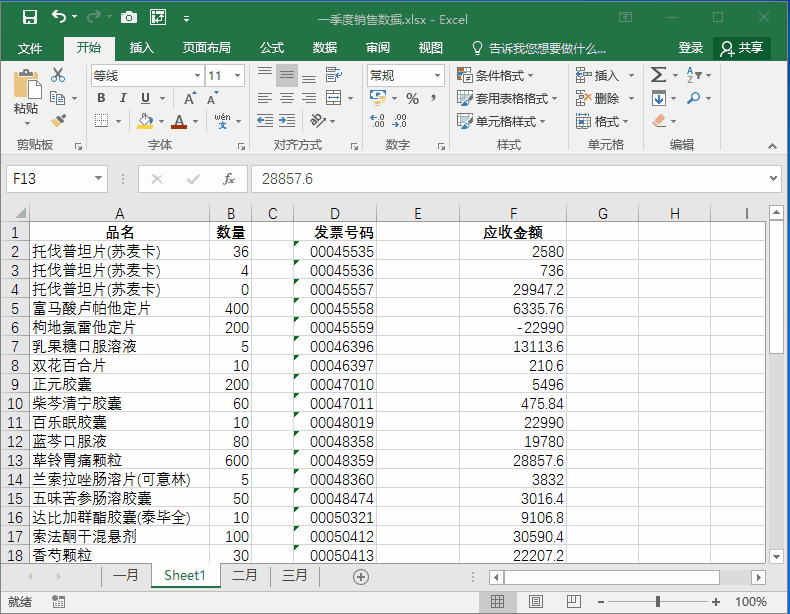
复制单元格区域数据
接下来,选择【一月】工作表,选中【数量】列第一个单元格,右击鼠标,从弹出的菜单中选择【选择性粘贴】命令,在打开的【选择性粘贴】对话框中选中【数值】单选按钮和【跳过空单元格】复选框,单击【确定】按钮即可将复制的数据隔列粘贴至报表中。
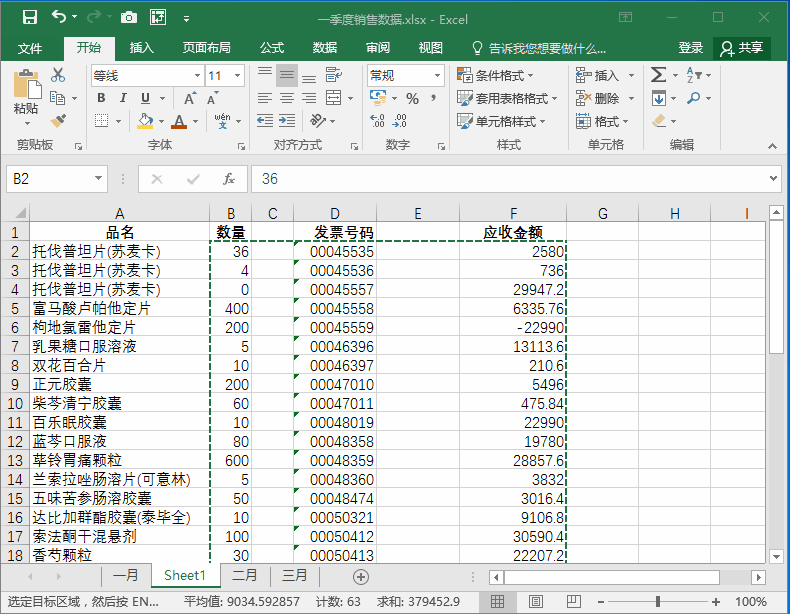
隔列粘贴数据
4.隔行粘贴数据
以下图所示的表格为例,如果要将13-16行的数据快速复制到表格第3、5、7、9行中,可以利用Excel的【剪贴板】来实现。
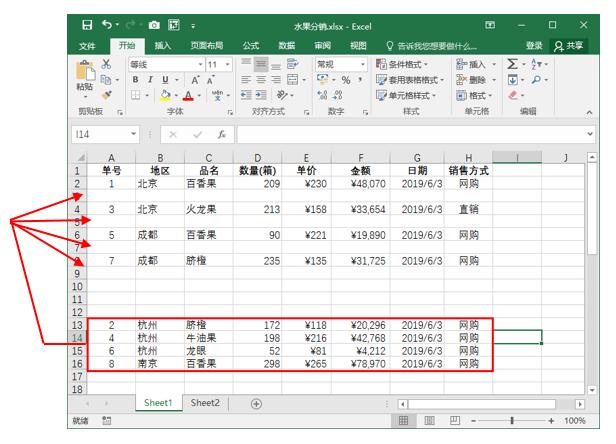
单击【开始】选项卡【剪贴板】命令组右下角的三角形对话框启动器。依次选中工作表第13-16行,按下Ctrl+C键,执行【复制】命令。此时,被复制的行将被自动添加进【剪贴板】窗格中。
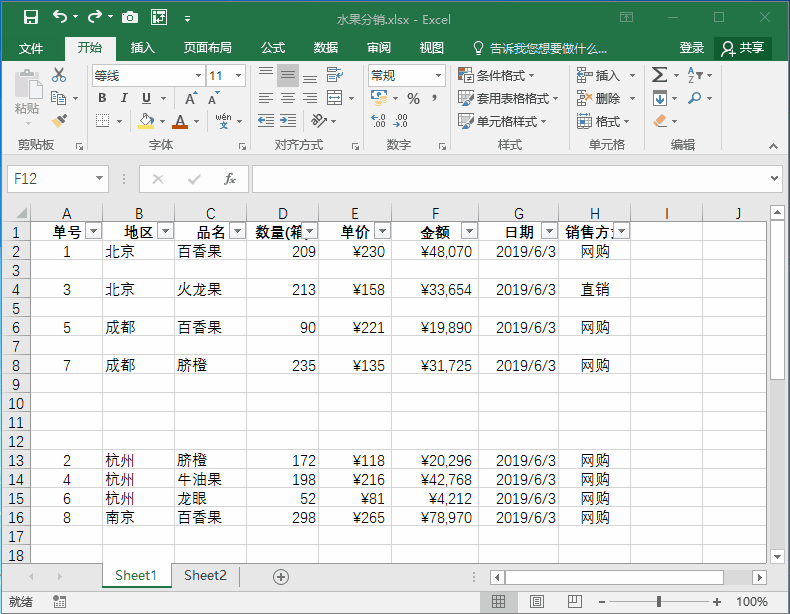
利用【剪贴板】存储复制的数据
接下来,依次选中3、5、7、9行,并单击【剪贴板】窗格中存储的“复制”数据,实现隔行粘贴数据。
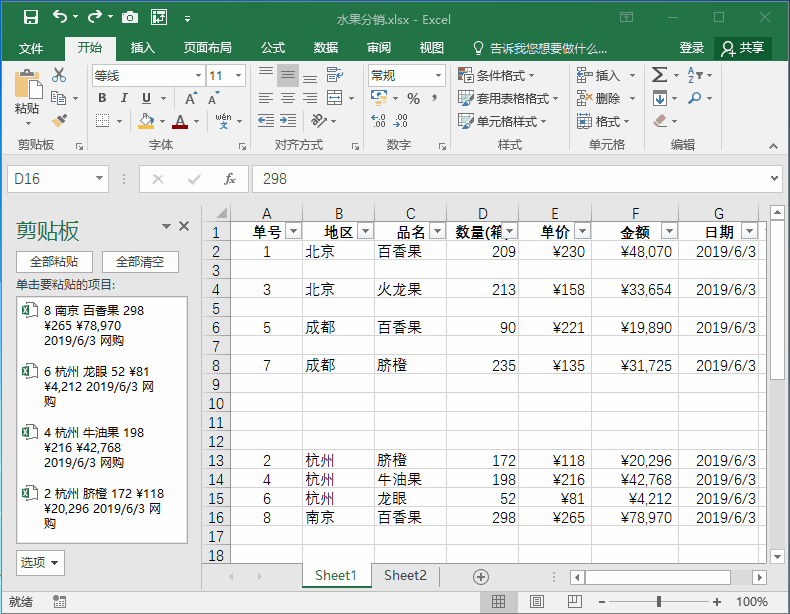
5.粘贴表格后保持行高列宽不变
复制表格后,如果想要在执行【粘贴】命令后,保持表格行高和列宽不变,可以在单击【剪贴板】命令组中的【粘贴】下拉按钮后,从弹出的列表中选择【保留源列宽】命令。
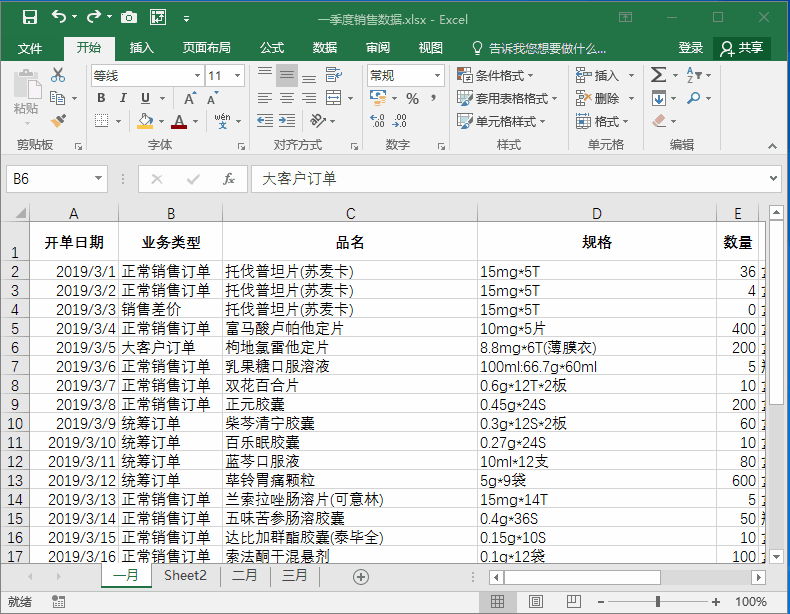
复制表格后保持表格行高列宽不变
6.隔行填充颜色
选中表格中的任意单元格后,按下Ctrl+T键,在打开的对话框中单击【确定】按钮,可以快速为表格隔行填充系统默认的颜色。
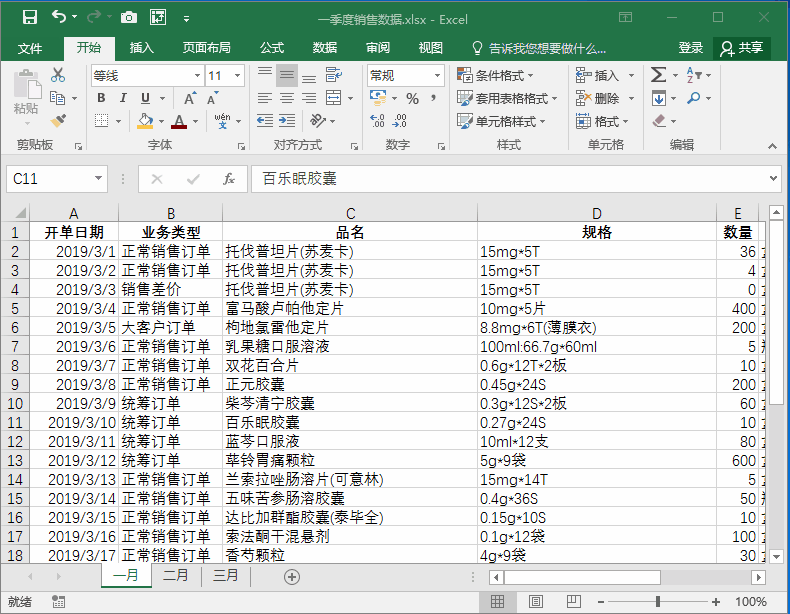
快速为表格隔行填充数据
除此之外,我们还可以利用条件格式实现为表格隔列填充自定义颜色。
首先选择需要填充颜色的单元格区域,单击【开始】选项卡下的【条件格式】下拉按钮,从弹出的列表中选择【新建规则】选项,打开【新建格式规则】对话框,选中【使用公式确定要设置格式的单元格】选项,在【为符合此公式的值设置格式】文本框中输入公式:
=MOD(ROW(),2)单击【格式】按钮。
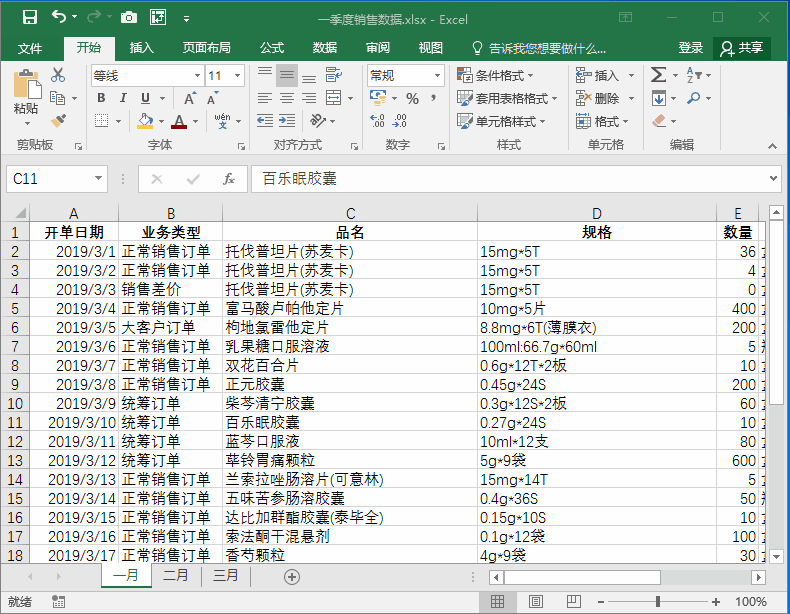
设置【条件格式】
接下来,在打开的【设置单元格格式】对话框中选择【填充】选项卡,即可为表格隔列设置填充颜色。
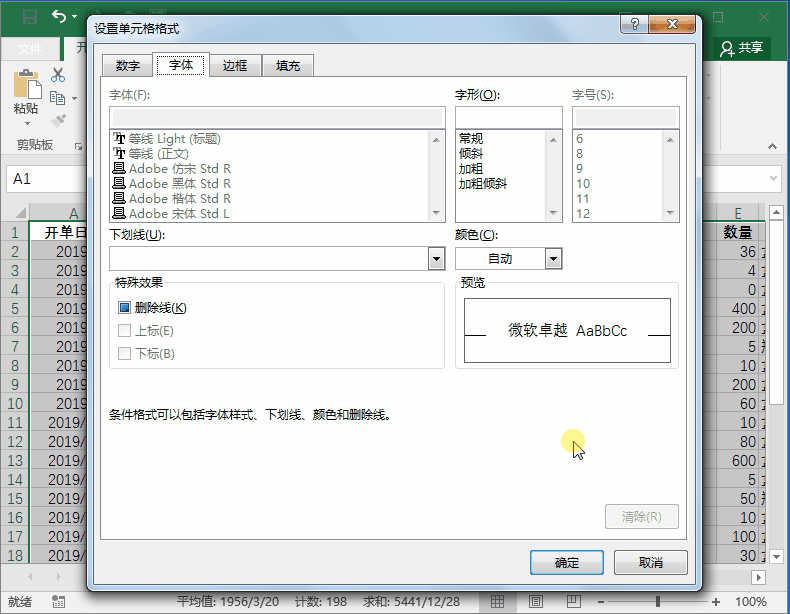
设置表格隔行填充颜色
7.快速定位表格的活动单元格
当报表内容非常庞大时,选中其中的任意单元格后:
- 双击活动单元格底部的边框,可以快速定位到表格的最后一行;
- 双击活动单元格顶部的边框,可以快速定位到表格的第一行;
- 双击活动单元格右侧的边框,可以快速定位到表格最右侧的一列;
- 双击活动单元格左侧的边框,可以快速定位到表格最左侧的一列。
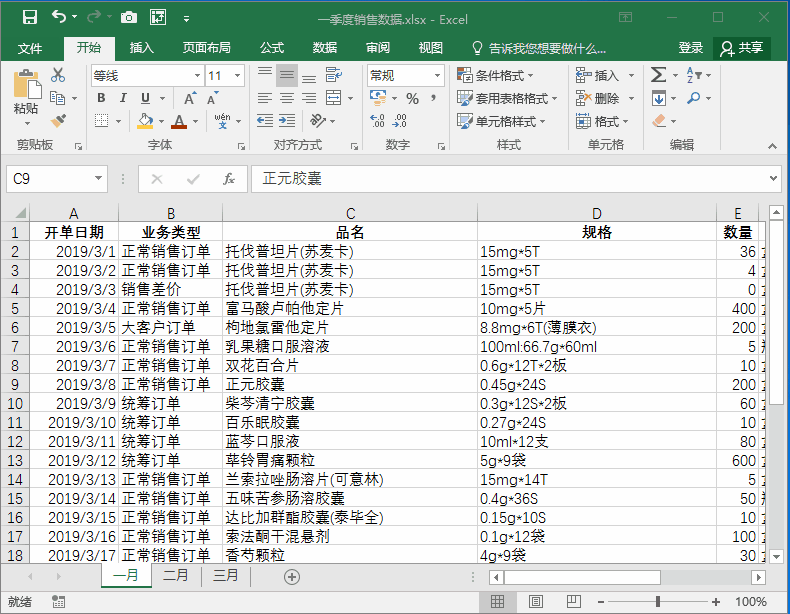
快速定位表格的活动单元格
通过以上操作,我们可以在表格中快速定位活动单元格的位置,提高对表格内容的编辑效率。
8.冻结表格的首行和末行
在编辑和浏览报表时,我们可以同时冻结表格的首行和末行,是这两行在表格内容滚动显示时始终显示。具体方法如下。
首先,选中表格中的任意单元格按下Ctrl+T键,在打开的对话框中单击【确定】按钮。
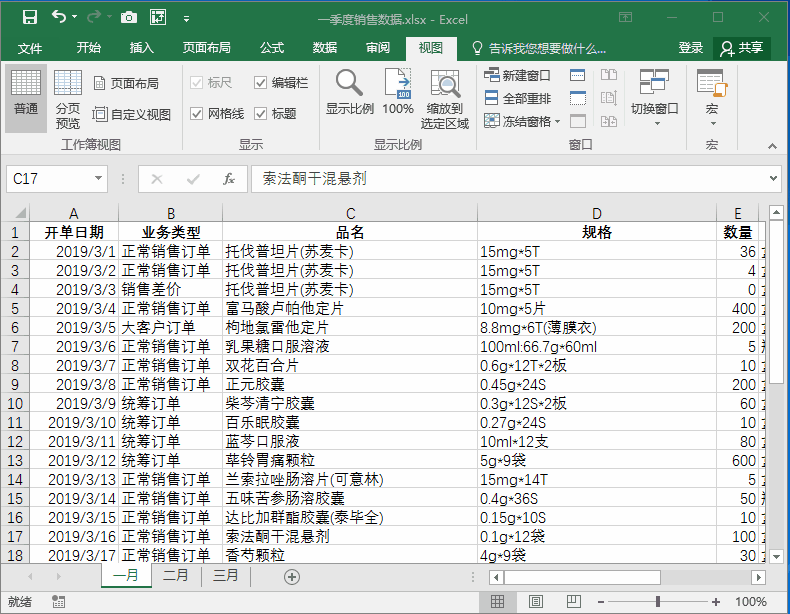
创建表
接下来,选中报表的最后一行,单击【视图】选项卡中的【拆分】按钮即可。
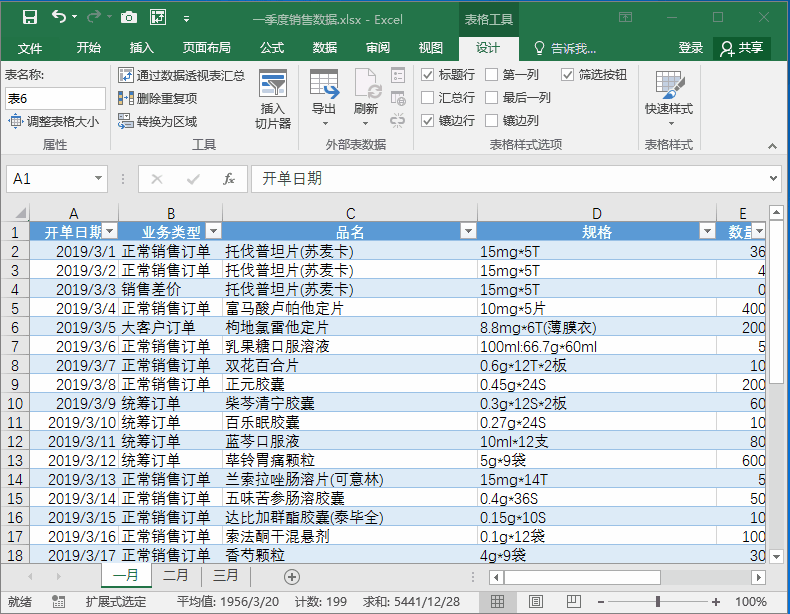
冻结表格的首行和末行
9.合并列数据
要合并两列的数据,常用的方法是使用公式例如“=A1&B1”在辅助列中合并两列数据后,通过“选择性粘贴”功能把合并列的公式转换为数值即可。例如,在下图所示的E列合并C列和D列的数据,只需要在E2单元格使用公式:
=C2&D2将公式向下复制。
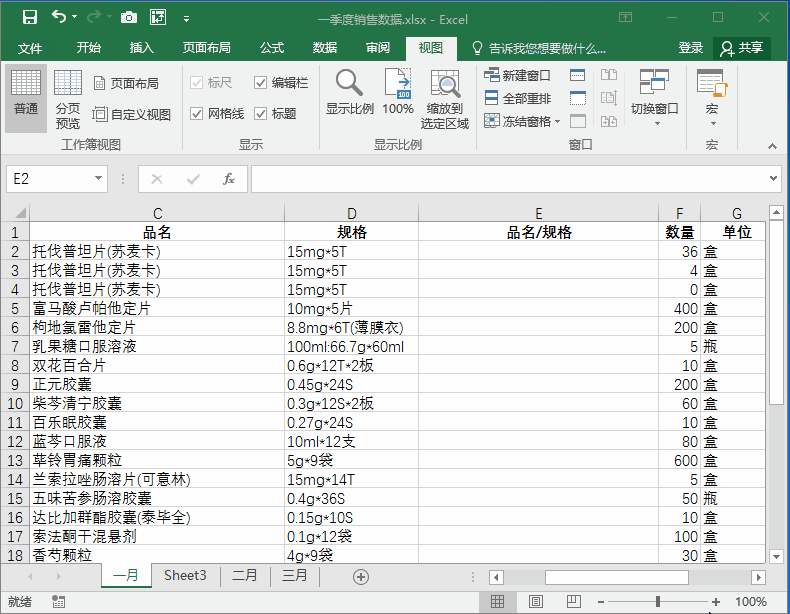
然后选中合并后的数据,按下Ctrl+C键执行【复制】命令,再单击【开始】选项卡中的【粘贴】下拉按钮,将复制的数据粘贴成【数值】即可。
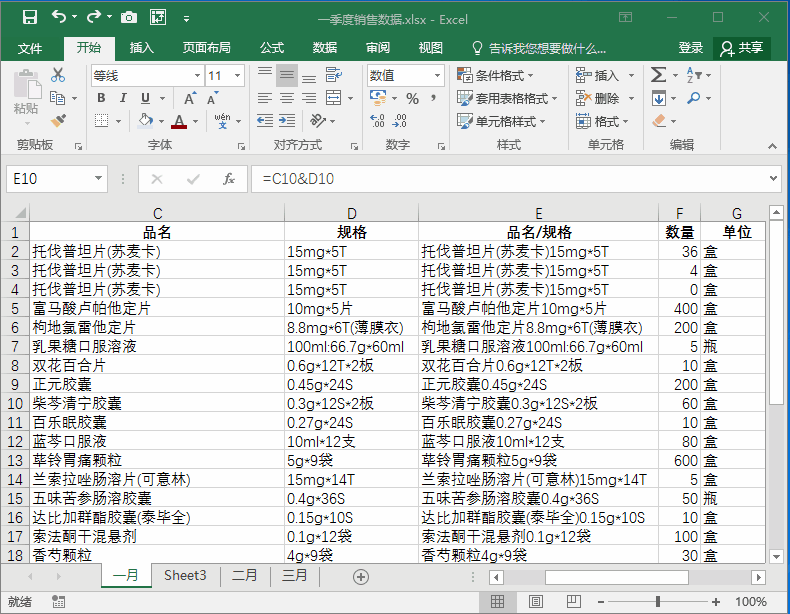
此外,我们也可以借助【剪贴板】窗格实现多列数据的合并。具体方法如下。
选中需要合并的两列(或多列)数据后,按下Ctrl+C键执行【复制】命令,然后单击【开始】选项卡【剪贴板】命令组中的对话框选择器按钮,打开【剪贴板】窗格。
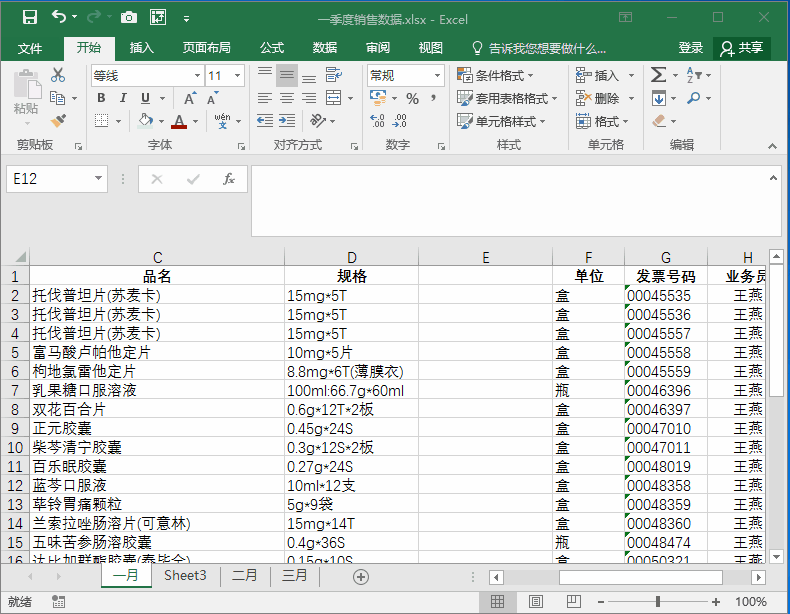
将鼠标指针至于一个空白单元格内容,单击【剪贴板】窗格中复制的数据,将其粘贴到选中的单元格中,然后在编辑栏中选中所有复制的数据,执行【复制】命令。
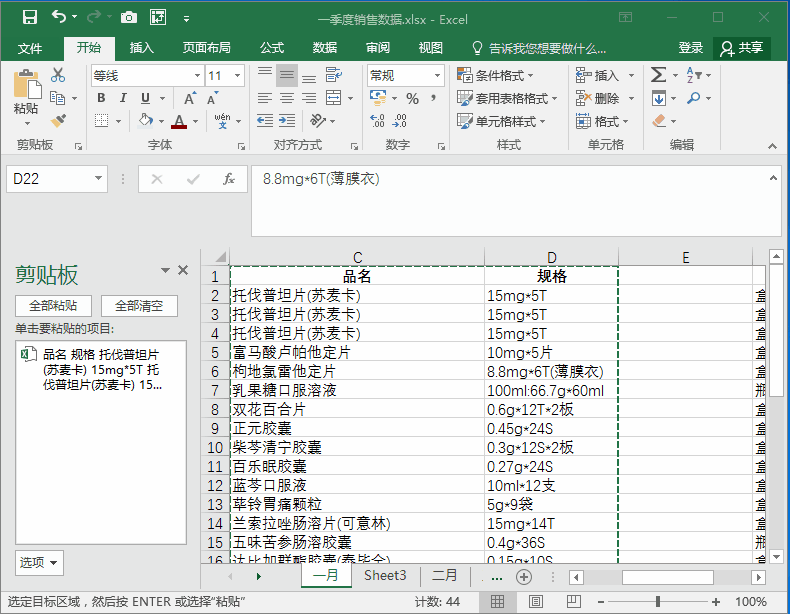
通过编辑栏复制合并数据
最后,选中C列单击【剪贴板】窗格中保存的复制数据,即可在该列实现两列(或多列)数据的合并。
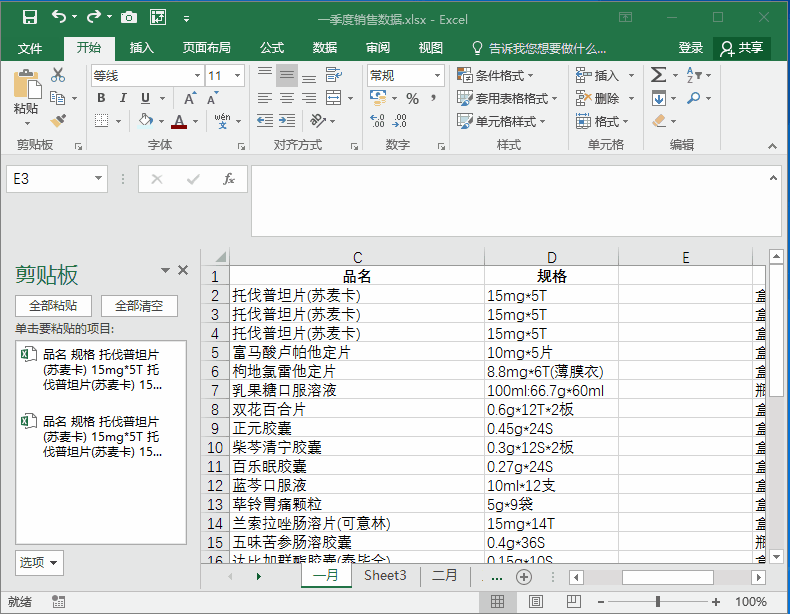
合并两列数据
10.行列合计
如果我们要求行列合计值,在选中表格后按下Alt+=键即可。
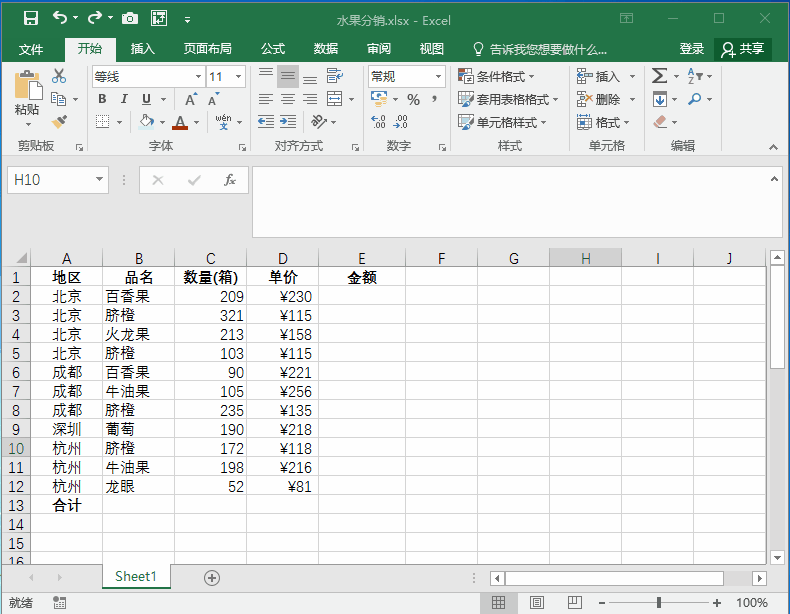
求和列合计值
下一章:操作单元格区域
上一篇:12-1-Excel高效操作行列的10个技巧
相关章节目录:
第一章:Excel入门基础
第二章:操作工作簿
第三章:操作工作表
第四章:控制窗口与视图

欢迎转发、留言、点赞、收藏、打赏、批评、指正。





















 433
433

 被折叠的 条评论
为什么被折叠?
被折叠的 条评论
为什么被折叠?








